发布时间:2022-03-04 10: 44: 04
品牌型号:联想ThinKpad
系统:win7 64位旗舰版
软件版本:Microsoft 365
在ppt制作中,排版也是一项非常重要的环节,而在排版中对齐会让整个ppt文稿更加的有序,下面小编就介绍一下,ppt文本框怎么对齐网格,ppt文本框怎么对齐快捷键的相关内容。
一、ppt文本框怎么对齐网格
在ppt中,文本框是一个经常被使用的功能,接下来,小编就介绍一下文本框和网格的对齐操作步骤。
1.在ppt中的“插入”选项中,点击“文本框”按钮插入一个文本框。
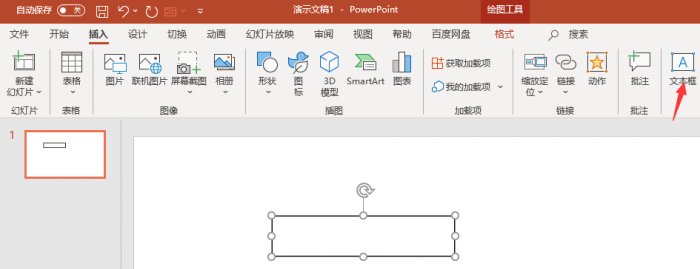
2.在“视图”选项中的“显示”功能区域,勾选中“网格线”选项,即可在幻灯片中显示网格线。
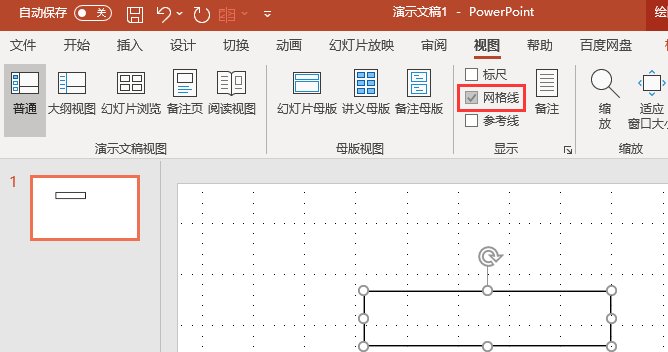
3.通过鼠标拖动一个文本框,手动对其网格线,再选中多个文本框,在“开始”选项中选择“排列”-“对齐”-“左对齐”选项,即可使其统一对齐网格线。
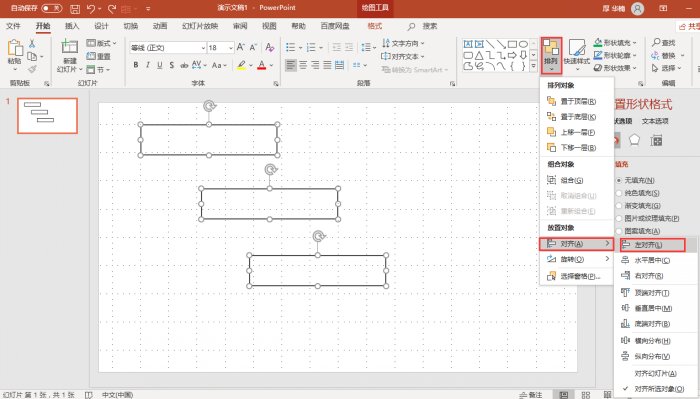
二、ppt文本框怎么对齐快捷键
在ppt制作中不可避免会使用到文本框,而能用快捷键快速对齐文本框会极大的提高的ppt制作效率,接下来,小编就简单介绍一下。
1.在ppt中,点击“文本框”按钮插入几个文本框,将其位置随意进行打乱。
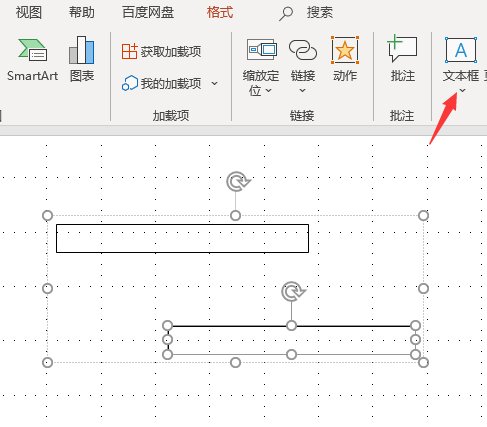
2.在ppt中,按住快捷键Alt+H可以查看各个功能的快捷键,即可找到排列功能的快捷键。

3.按住Ctrl键,将文本框全部选中,再按住刚才查看到的快捷键即可将文件框进行对齐。
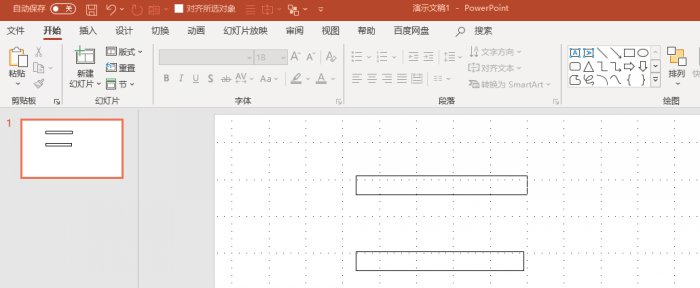
三、ppt对齐文本框内的文本
在ppt中,处理好文本基本就已经完成了一半的ppt制作,下面,小编就将单介绍一下文本框内文本对齐操作步骤。
1.按住键盘上的Ctrl键,再通过鼠标将幻灯片上的文本框全部选中,点击“开始”选项,选择段落功能区内的“对齐文本”选项下的一种对齐选项,这里选择“顶端对齐”,再点击“居中”按钮,即可将文本框中的文本顶部加居中对齐。
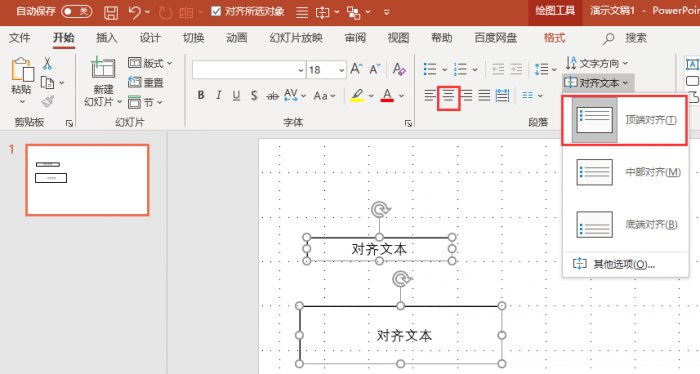
总结:通过上文所述,小编详细讲解了ppt文本框怎么对齐网格,ppt文本框怎么对齐快捷键,同时分享了ppt对齐文本框内的文本,希望通过上文所述能够帮助到有需要的小伙伴。
作者:子楠
展开阅读全文
︾
读者也喜欢这些内容:

Excel表格斜线一分为二怎么弄 Excel表格斜线怎么添加文字
在使用Excel制作表格时,经常会遇到需要在单元格中添加斜线,将其一分为二的情况,但很多朋友不知道这该怎么弄,其实操作并不复杂,掌握正确的步骤,几分钟就能搞定。下面就为大家详细介绍Excel表格斜线一分为二怎么弄,Excel表格斜线怎么添加文字的操作方法。...
阅读全文 >

Excel中$A$1是什么意思 Excel中$A$1怎么打出来
很多刚刚接触Excel的小伙伴们由于对单元格引用形式不太了解,常常在公式复制和数据计算时遇到各种问题,但要想高效完成数据处理,掌握单元格引用形式是必不可少的,所以接下来我们就来带大家了解一下Excel中$A$1是什么意思,Excel中$A$1怎么打出来的具体操作方法。...
阅读全文 >

PPT怎么设置好看的字体 PPT模板怎么做更高级
在制作PPT演示文稿过程中,字体搭配是很关键的一步,特别是封面标题设计和重点页面的字体设计,能让我们的作品更具视觉冲击力,在众多演示文稿中脱颖而出。今天我将分享一下PPT怎么设置好看的字体, PPT模板怎么做更高级的内容,这些看似基础的技巧和方法 ,能做出让人眼前一亮的炫酷效果。...
阅读全文 >

Office Plus如何处理多语言PPT文档 Office Plus怎么保存文件
在当今全球化的背景下,支持多语言已成为许多办公软件的必备功能之一,Office Plus插件作为微软的一款智能办公提效应用,提供了海量的PPT模板资源,可以帮助用户轻松创建生成演示文稿。接下来本文将详细介绍Office Plus如何处理多语言PPT文档,Office Plus怎么保存文件的相关内容。...
阅读全文 >